Как перевести iPhone 7 или iPhone 7 Plus в режим DFU и в режим восстановления
На iPhone 7 и iPhone 7 Plus физическая кнопка Home была заменена сенсорной кнопкой с технологией Taptic Engine нового поколения.
Taptic Engine теперь выполняет обратный отклик устройства (в виде вибрации) в зависимости от действий, которые вы выполняете и от того как вы нажимаете кнопку. В связи с этим, метод, используемый, для перевода вашего iPhone 7 или iPhone 7 Plus в режим DFU и режим восстановления теперь отличается, от предыдущих моделей.
В этой инструкции, мы покажем как войти в режим DFU и в режим восстановления на новых флагманских моделях iPhone.
Перевод iPhone 7 или iPhone 7 Plus в режим DFU
Шаг 1: Убедитесь, что у вас установлена последняя версия iTunes.
Шаг 2: Подключите ваш iPhone 7 или iPhone 7 Plus к компьютеру с помощью кабеля USB-lightning.
Шаг 3: Затем выключите iPhone.
Шаг 4: Теперь нажмите и удерживайте кнопку Блокировки
Шаг 5: В это же время, нажмите и удерживайте кнопку громкость вниз на левой стороне вашего iPhone, при этом продолжая удерживать кнопку блокировки. Удерживайте обе кнопки в течение 10 секунд.
Шаг 6: Если на экране появился логотип Apple, то вы должны начать все сначала, поскольку вы держали кнопки слишком долго. В противном случае, следуйте далее по инструкции.
Шаг 7: Затем отпустите кнопку блокировки, но продолжайте удерживать кнопку громкость вниз еще в течение 5 секунд. Если появилось сообщение “Подключите к iTunes”, значит вы держали слишком долго – начните все с начала.
Шаг 8: Если экран остается черным, то это означает, что вы успешно вошли в режим DFU!
Поздравляем! В iTunes должно появиться сообщение, что он обнаружил ваш iPhone 7 или iPhone 7 Plus в режиме DFU.
Перевод iPhone 7 или iPhone 7 Plus в режим восстановления
- Выключаем iPhone 7 как обычно зажатием боковой кнопки
- Ждем некоторое время, для полного отключения
- Зажимаем кнопку Уменьшения громкости
- Затем нажимаем и держим Боковую кнопку продолжая держать кнопку громкости.
- Держите пока не увидите экран восстановления и иконку iTunes.
Если появился значок iTunes значит, что iPhone вошёл в режим восстановления. Теперь можно открыть iTunes.
Хоть новый метод и требует немного больше усилий, чем на старых моделях iPhone, все же это дело времени и вы быстро привыкните к нему. Пишите в комментариях, пришлось ли вам уже переводить устройство в DFU или Recovery Mode?
Не пропускайте новости Apple – подписывайтесь на наш Telegram-канал, а также на YouTube-канал.
Основатель IT-HERE.RU. Главный по джейлбрейку iPhone. Пишу про твики, джейлбрейк и эксплойты iOS. Также пишу инструкции для всех iOS и macOS-устройств.
Смотрите похожее
Как перевести iPhone 7 в DFU-режим

DFU-режим – специальный режим работы iOS, использующийся для обновления или восстановления устройства. Чаще всего он необходим только в аварийных случаях, когда устройство не смогло обновиться или имеет критическую ошибку, мешающую ему нормально функционировать. Использование данного режима подразумевает подключение устройства к компьютеру.
Начиная с самой первой модели iPhone активировать DFU-режим можно было с помощью удержания кнопки питания и клавиши «Домой» при запуске устройства. Новые модели iPhone, представленные Apple в 2016 году, избавились от механической кнопки «Домой», её заменила сенсорная область с механизмом тактильного отклика Taptic Engine, и использовать привычно сочетание клавиш для активации DFU-режима стало невозможно. Очевидно, что все последующее устройства Apple будут постепенно унаследуют эту технологию, поэтому Apple изменила комбинацию для активации DFU-режима.
Как запустить DFU-режим на iPhone 7 и iPhone 7 Plus:
· Запустите iTunes на компьютере;
· Подключить iPhone к компьютеру используя фирменный или сертифицированный кабель;
· Выключите iPhone, удерживая кнопку питания;
· Нажмите и удерживайте кнопку питания в течение трех секунд;
· Продолжая удерживать кнопку питания, нажмите и держите кнопку уменьшения громкости;
· Продолжайте удерживать кнопку питания и уменьшения громкости вместе около 10 секунд
· Отпустите кнопку питания, но продолжайте удерживать кнопку уменьшения громкости еще около 5 секунд;· iTunes должен уведомить вас о подключении iPhone;
· Теперь iPhone можно восстановить в режиме DFU.
Как понять, что iPhone не переключился в DFU-режим:
1) Если на экране светится логотип Apple.
2) Если на экране светится логотип iTunes. Это означает, что iPhone находится в Recovery Mode, который отличается от DFU-режима.
3) Если iTunes не видит подключенный iPhone.
4) Если экран iPhone не черный.
Во всех этих случаях вам необходимо повторить процедуру перевода устройства в DFU-режим. При успешном восстановлении, iPhone выходит из DFU-режима самостоятельно. Вывести вручную его из этого состояния можно все той же комбинацией клавиш: удержание кнопки питания и кнопки уменьшения громкости.
www.iguides.ru
Вводим iPhone 7 в режим DFU — инструкция

Модели Apple iPhone до версии 6S вводятся в режим DFU вот так – старый DFU.
С выходом iPhone 7 и старшего iPhone 7 Plus ввод в DFU изменился, все последующие модели с сенсорной кнопкой ждет та же учесть. Если вы не знаете, сенсорная кнопка в вашем iPhone или нет, то имейте в виду – сенсорная кнопка совсем не создает эффекта нажатия когда,телефон выключен. Отсутствие физической кнопки отразилось и на других инструкциях:
Вводим iPhone 7 в DFU. Способ 1
Для перевода 7-ки в режим DFU понадобится компьютер с iTunes, подключенный к сети Интернет, USB-кабель и сам телефон. Если компьютер не будет иметь доступа к интернету, то программа iTunes выдаст следующее:
iTunes не удалось установить связь с сервером обновления ПО iPhone, так как Вы не подключены к интернету.
Убедитесь, что Ваше подключение к Интернету активно и повторите попытку.
Если интернет есть, то поехали:
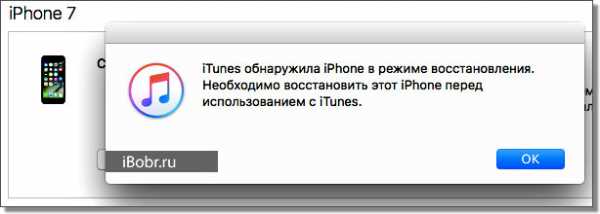
- Подключаем iPhone 7 к компьютеру USB-кабелем, желательно чтобы кабель был родной или сертифицированный.
- В компьютере запускаем программу iTunes.
- На включенном iPhone 7 зажимаем сразу две кнопки – Понижения громкости и кнопку Включения (Выкл.), держим обе, пока аппарат не выключится.
- Как только телефон выключился сразу отпускайте кнопку Включения, при этом продолжая держать кнопку понижения громкости.
Внимание! В режиме DFU экран черный, если у вас на дисплее появился кабель и значок iTunes, то iPhone 7 находится в режиме Recovery mode (режим восстановления), а не в DFU.
Кнопку снижения громкости держим до тех пор пока iTunes не начнет предлагать какие либо действия, у нас он предложил проверить обновление:
iTunes необходимо проверить наличие обновлений настроек оператора для iPhone.
Жмем – Проверить, после чего iTunes сообщает об успешном вводе в DFU:

iTunes обнаружила iPhone в режиме восстановления, при этом экран телефона должен быть чисто черный.
Способ 2. Ввод в DFU iPhone 7 Plus
Если первым способом не получается, то попробуйте второй способ перевода в ДФУ:
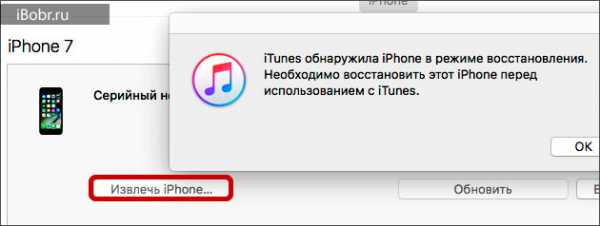
- Подключаем смартфон к компьютеру. Запускаем установленный iTunes
- Выключаем iPhone 7, если не знаете как выключать, смотрите – здесь.
- Немного подождав, чтобы телефон отключился полностью, зажимаем кнопку снижения громкости и Вкл. (Откл.), держим их 10 сек.
- По истечении 10 секунд отпускаем кнопку Включения, при этом продолжая держать кнопку Снижения громкости.
Если с первого раза не получилось используйте секундную стрелку часов для ровного 10-тисекундного отсчета. Все остальные действия как и в первом способе. Продолжать удержание кнопки Снижения громкости нужно до реакции в программе iTunes.
iPhone 7: выход из DFU
Что бы вывести iPhone 7 из режима DFU мы удерживаем 10 секунд, одновременно нажатые кнопки Снижения громкости и Включения, после чего появляется яблочко и телефон включается в обычном режиме.

Передумав восстанавливать iPhone 7, выйти из DFU можно нажатием кнопки – Извлечь iPhone, в программе iTunes, после чего нужно немного подождать и телефон сам перезагрузится в рабочий режим.
ibobr.ru
Как перевести iPhone 7 и iPhone 7 Plus в режим DFU – Apple-iPhone.ru
Даже с iPhone 7 и iPhone 7 Plus, самыми совершенными смартфонами компании Apple, могут возникать проблемы. Решить эти проблемы зачастую позволяет только восстановление устройства в iTunes, для чего первоначально его необходимо перевести в режим DFU. О том, как перевести iPhone 7 и iPhone 7 Plus в режим DFU мы и расскажем в этой небольшой инструкции.
Как перевести iPhone 7 и iPhone 7 Plus в режим DFU
Шаг 1. Подключите iPhone 7 или iPhone 7 Plus к компьютеру при помощи Lightning-кабеля и запустите iTunes.
Шаг 2. Одновременно зажмите кнопку Питание и кнопку уменьшения громкости, и удерживайте их до тех пор пока дисплей смартфона не выключится.
 Шаг 3. После выключения дисплея отпустите кнопку Питание и продолжайте удерживать кнопку уменьшения громкости до тех пор, пока iTunes не оповестит о том, что ваш iPhone обнаружен в режиме восстановления.
Шаг 3. После выключения дисплея отпустите кнопку Питание и продолжайте удерживать кнопку уменьшения громкости до тех пор, пока iTunes не оповестит о том, что ваш iPhone обнаружен в режиме восстановления.
 Готово! Вы перевели свой iPhone 7 или iPhone 7 Plus и можете восстановить устройство при помощи iTunes. Как можно заметить, процесс перевода «семерок» в режим DFU отличается от предыдущих смартфонов Apple только тем, что вместо кнопки Домой зажимать необходимо кнопку уменьшения громкости.
Готово! Вы перевели свой iPhone 7 или iPhone 7 Plus и можете восстановить устройство при помощи iTunes. Как можно заметить, процесс перевода «семерок» в режим DFU отличается от предыдущих смартфонов Apple только тем, что вместо кнопки Домой зажимать необходимо кнопку уменьшения громкости.
Смотрите также:
Поставьте 5 звезд внизу статьи, если нравится эта тема. Подписывайтесь на нас ВКонтакте, Facebook, Twitter, Instagram, Telegram и Яндекс.Дзен.
Загрузка…
Вернуться в начало статьи Как перевести iPhone 7 и iPhone 7 Plus в режим DFU
www.apple-iphone.ru
«Как перевести iPhone в режим DFU?» – Яндекс.Знатоки
iPhone 6S, SE и ниже, iPad, iPod touch
1. Подключите устройство к компьютеру.
2. Одновременно нажмите и удерживайте кнопку «Домой» и верхнюю (или боковую) кнопку.
3. Через 8 секунд отпустите верхнюю (или боковую) кнопку, продолжая удерживать кнопку «Домой».
Если появился логотип Apple, верхняя (или боковая) кнопка удерживалась слишком долго.
4. В режиме DFU на экране нет никаких опознавательных знаков, экран полностью черный, iTunes сообщит, что устройство находится в режиме восстановления.
Если на устройстве отображается экран, в котором говорится о подключении устройства к iTunes, повторите эти шаги.
iPhone 7 и iPhone 7 Plus
1. Подключите устройство к компьютеру.
2. Одновременно нажмите и удерживайте боковую кнопку и уменьшение громкости.
3. Через 8 секунд отпустите боковую кнопку, продолжая удерживать кнопку уменьшения громкости.
Если появился логотип Apple, боковая кнопка удерживалась слишком долго.
4. В режиме DFU на экране нет никаких опознавательных знаков, экран полностью черный, iTunes сообщит, что устройство находится в режиме восстановления.
Если на устройстве отображается экран, в котором говорится о подключении устройства к iTunes, повторите эти шаги.
iPhone 8, iPhone 8 Plus и iPhone X
1. Подключите устройство к компьютеру.
2. Нажмите и быстро отпустите кнопку увеличения громкости.
3. Нажмите и быстро отпустите кнопку уменьшения громкости.
4. Нажмите и удерживайте боковую кнопку, пока экран не станет черным, затем нажмите и удерживайте боковую кнопку и уменьшение громкости.
5. Через 5 секунд отпустите боковую кнопку, продолжая удерживать кнопку уменьшения громкости.
Если появился логотип Apple, боковая кнопка удерживалась слишком долго.
6. В режиме DFU на экране нет никаких опознавательных знаков, экран полностью черный, iTunes сообщит, что устройство находится в режиме восстановления.
Если на устройстве отображается экран, в котором говорится о подключении устройства к iTunes, повторите эти шаги.
Как выйти из режима DFU ?
iPhone 6, SE и ниже, iPad, iPod touch
• Одновременно нажмите и удерживайте кнопку «Домой» и верхнюю (или боковую) кнопку, пока устройство не перезагрузится.
iPhone 7 и iPhone 7 Plus
• Одновременно нажмите и удерживайте боковую кнопку и уменьшение громкости, пока устройство не перезагрузится.
iPhone 8, iPhone 8 Plus и iPhone X
1. Нажмите и быстро отпустите кнопку увеличения громкости.
2. Нажмите и быстро отпустите кнопку уменьшения громкости.
3. Нажмите и удерживайте боковую кнопку, пока устройство не перезагрузится.
yandex.ru
Способ перевода iPhone 7 и iPhone 7 + в DFU (режим восстановления) — iReMob

- От admin
- В Ремонт Apple iPhone
В седьмом поколении популярного смартфона от компании Apple, кнопка «Домой», которая ранее была физическая, в новом поколении смартфона заменена на сенсорную клавишу с использованием новейшей разработкой компании, под названием Taptic Engine.
Эта инновационная разработка создает обратный отклик телефона (вибро-импульсы) ориентируясь на действия, которые вы совершаете с клавишей, и в том числе на силу нажатия на сенсорную кнопку. Это дало возможность реализовать еще больше функций в одной этой кнопке. Но из-за этого ранее использованный алгоритм перехода в спец. режим восстановления смартфонов iPhone 7 и iPhone 7+ в DFU режим теперь другой, нежели в более ранних моделях этой компании. Данная инструкция была создана нами для того, чтобы показать людям, которые недавно приобрели iPhone 7 и iPhone 7+, но еще не знают всех тонкостей новой модели.
Данная инструкция разбита на 8 этапов:
Этап 1: Необходимо проверить, установлена ли у Вас на персональном компьютере или ноутбуке, самая последняя версия iTunes.
Этап 2: Произвести подключение вашего смартфона к персональному компьютеру и используя проводное USB соединение.
Этап 3: Выключаем свой iPhone 7 или iPhone 7+.
Этап 4: Нажимаете клавишу «блокировки» экрана справа на вашем смартфоне и удерживаете её в течении трех секунд.
Этап 5: Одновременно с действиями этапа 4, жмите и держите клавишу «уменьшения громкости» слева на вашем iPhone. Держите две кнопки в течении десяти секунд.
Этап 6: При отображении логотипа компании Apple на белом или черном фоне, то вам необходимо произвести все этапы заново, так как вы продержали клавиши слишком долго, если логотип не появился, то переходите к следующему этапу.
Этап 7: Теперь необходимо отжать клавишу «блокирования» экрана и продолжать держать клавишу «уменьшения громкости» около пяти секунд. Появление надписи «Подключено к iTunes» значит, что вы передержали клавишу и Вам нужно начать все этапы заново, если подписи не появилось, переходите к следующему этапу.
Этап 8: Если экран остался полностью темным, значит вы попали в спец. режим восстановления смартфона (dfu).
Congratulation! В iTunes появится диалоговое окно с указанием того, что Ваш iPhone 7 или 7+ находится в режиме восстановления.Режим восстановления iPhone 8 и iPhone 8+ идентичен.
Приятного использования!
Если у вас остались вопросы, мы рады будем ответить на них.
Наш адрес: м.Московская ул.Алтайская, д.23 тел: 8(812)966-26-76
iremob.ru
Как ввести DFU режим в iPhone 7, 7 Plus
В нашей статье вы найдете всю важную информацию про DFU режим Iphone 7 – специальный режим восстановления устройств Apple. Здесь кратко и доступно рассказывается о назначении режима, способах ввода и вывода из него вашего смартфона.

В статье кратко описывается DFU режим Iphone 7 и его премиум версии – 7 Plus. Зачем он нужен, как в него войти и как выйти.
Что такое DFU
Перед тем как ввести айфон 7 в режим DFU, разберемся с терминологией. Device Firmware Update (Обновление прошивки устройства) – это особое аварийное состояние устройств Apple. Используется для восстановления работоспособности смартфонов после ошибок установки обновлений и других серьезных программных сбоев. Его часто путают со стандартным регламентом (Recovery Mode), только они серьезно отличаются – находясь в ранге «Device Firmware Update», устройство игнорирует iOS, подключаясь по низкоуровневому протоколу напрямую к iTunes. Такое подключение иногда остается единственной возможностью восстановить гаджет.
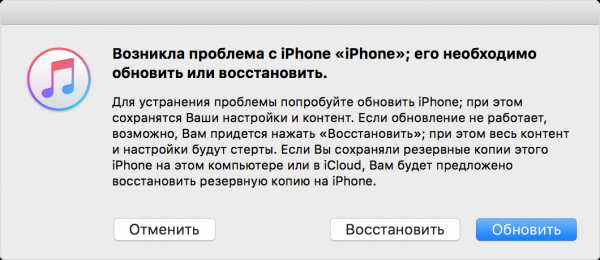
Активация режима
Для входа в DFU потребуется ПК с установленным приложением Айтюнс, доступ в интернет и USB-кабель. Процедура активация несложная, но иногда не получается с первого раза выдержать правильный временной интервал, так что может потребоваться не одна попытка.
iPhone 7
Шифрование в iMessage и FaceTime хотят запретить Apple готовит новый iPhone со сканером отпечатковНеобходимо выполнить четыре несложных действия:
- Подключаем телефон к компьютеру и запускаем айтюнс.
- Выключаем смартфон и ждем полного отключения.
- Зажимаем одновременно клавиши выключения и уменьшения громкости.
- Держим ровно 10 секунд, отпускаем кнопку питания, но продолжаем удерживать понижение громкости до реакции iTunes.

В результате описанных действий на ПК должно появиться окно с сообщением о том, что подключенное к Айтюнс устройство находится в режиме восстановления. Появление информационного окна как раз и означает, что DFU Iphone 7 корректно активировался.
iPhone 7 Plus
Для «старшей» модели последовательность действий ничем не отличается, просто выполните шаги из описания выше.
Как понять, что мы вошли в «Device Firmware Update»
Определить, что айфон вошел именно в статус аварийного восстановления легко – после всех манипуляций экран должен остаться черным. Если на дисплее что-то отображается (логотип Apple, значок айтюнс, изображение кабеля и т.п.), попытка не удалась и надо попробовать еще раз. Скорее всего, вы держали кнопку включения недостаточно долго или, наоборот, превысили указанное время.
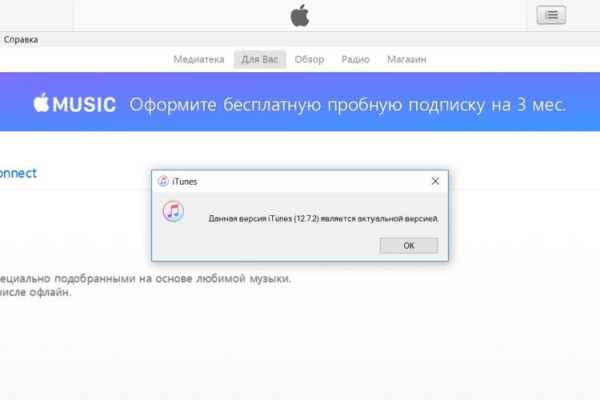
Выход из DFU
Для того чтобы вернуть мобильный телефон в рабочее состояние, сделайте следующее:
- Отключите мобильный телефон от компьютера.
- Нажмите клавиши включения и уменьшения громкости.
- Через 10 секунд отпустите обе кнопки и кратко нажмите на клавишу включения.
После этого начнется стандартная процедура загрузки смартфона.
iphone-gps.ru
